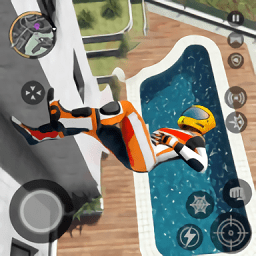win11快捷键怎么关闭 win11快捷键关闭方法
来源:小编整理 | 时间:2023-12-29 | 阅读:71
win11快捷键怎么关闭?当我们在玩游戏时,如果对于部分按键没有禁用,将会出现误触,导致影响游戏体验的情况,那么应该怎么样设置才能把win11快捷键关闭呢,下面小编就把win11快捷键关闭方法跟大家分享,希望能够对大家有所帮助
Win11关闭Win键的方法:
1、右键开始菜单,打开“运行”。

2、输入“gpedit.msc”,回车确定。

3、进入“用户配置”,展开“管理模板”下的“Windows组件”。

4、在下方列表找到并打开“文件资源管理器”。

5、双击打开其中的“关闭Windows键热键”配置。

6、更改“已启用”,确定。更改完成后重启电脑即可关闭Windows快捷键。改成末配置,则重新开启快捷键。

以上就是小编为大家带来的Win11关闭Win键的方法,感谢大家的阅读!
相关游戏
查看更多相关攻略
查看更多-

- 免费看的漫画软件入口-免费观看漫画的软件大全下载
- 互联网 05-15
-

- 崩坏星穹铁道2.2梦中之梦混沌回忆怎么满星过关
- 互联网 05-15
-

- 射雕手游我们不应该轻率上报成就攻略
- 互联网 05-15
-

- 下一站江湖2井中之物奇遇任务攻略
- 互联网 05-15
-

- 阴阳师孔雀明王青鸾誓约皮肤多少钱
- 互联网 05-15
-

- 绝区零防卫战第八层怎么打 绝区零防卫战第八层打法思路分享
- 互联网 05-15
-

- 我在神界刷装备新手怎么开荒 新手前期角色培养推荐
- 互联网 05-15
-

- 淘宝5月9日11:00免单答案是什么
- 互联网 05-15
-

- 寻道大千天地法则可以洗属性吗 寻道大千天地法则洗属性方法分享
- 互联网 05-15
-

- dnf手游勇士大富翁活动攻略
- 互联网 05-15
最新攻略
查看更多-

- 免费看的漫画软件入口-免费观看漫画的软件大全下载
- 互联网 05-15
-

- 蚂蚁新村今日答案最新2024.5.6
- 互联网 05-15
-

- 蚂蚁新村今日答案最新2024.5.10
- 互联网 05-15
-

- 淘宝免单5月9日答案分享
- 互联网 05-15
-

-

- 淘宝5月9日11:00免单答案是什么
- 互联网 05-15
-

- 支付宝怎么隐藏真实姓名
- 互联网 05-15
-

- 拳无拳意无意是形意拳还是无影脚 蚂蚁新村今日答案4月28日
- 互联网 05-15
-

- 大麦app怎么查别人帮你买的票
- 互联网 05-15
-

- 淘宝510免单资格怎么抢
- 互联网 05-15
狠站下载是专业的软件下载站,提供最新最全的电脑软件、手机软件及其他软件,所有软件都经过筛选,提供最安全的下载环境。联系邮箱:[email protected]
版权所有: henzhan.com Copyright2022-2025